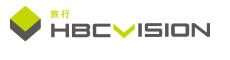HBCトラベルのサイトURLが新しくなりました
新しいドメイン: https://hbctravel.jp
いつもご利用いただきありがとうございます。
このたび、より快適にご利用いただくため、
HBCトラベル
の新たなドメインを取得し、URLを変更いたしました。
2025年8月14日より、新しいサイトにて運営しております。
※5秒後に自動で新しいサイトへ移動します。
お気に入りやブックマークは新しいURLへ変更をお願いします。